电脑未安装任何音频输出设备是怎么回事
原因是:1、没有声卡驱动,解决方法就是找到笔记本的官网,下载电脑声卡的驱动安装即可;2、没有外界的音频播放设备,解决方法就是买一个外界的音频播放设备插到电脑主机的音频接口上即可。

本教程操作环境:windows10系统、Dell G3电脑。
电脑提示未安装任何音频输出设备,出现这个提示的原因有两种情况,第一种情况是你电脑的声卡驱动没有安装好,第二种原因就是你的电脑没有连接声音输出设备,比如音箱、耳机等等。
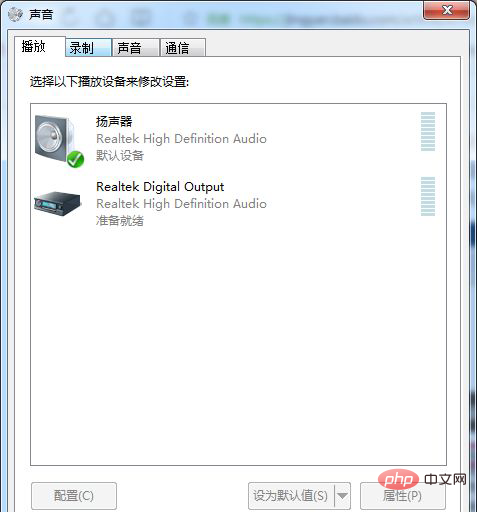
情况一:
你的电脑没有声卡驱动。有时候你刚买来的电脑,或者是系统刚重装完的电脑声卡驱动是没有的,如果没有声卡驱动你的用到一些播放设备的时候,比如播放音乐或者是播放视频,它就会提示没有输出设备。
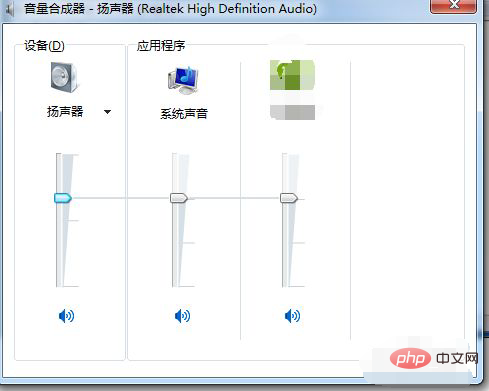
解决方法就是从网上找到你笔记本的官网,或者是你电脑的官网品牌官网下载电脑声卡的驱动安装即可。
![1622008971235549.png ]{[BD`8[DBG~1I]O`U$)(_V.png](https://img.php.cn/upload/image/578/492/945/1622008971235549.png)
情况二:
你的电脑没有音频输出设备,也就是说没有音箱。笔记本一般都是带音箱的,可以播放声音,但是台式机是没有音箱的,需要你连接耳机或者是买外接的音箱才可以。

解决方法就是买一个耳机,或者是买一个外接音箱插到你电脑主机的音频接口上,就可以了。然后电脑就不会再提示没有音频输出设备呢
更多计算机相关知识,请访问常见问题栏目!
Atas ialah kandungan terperinci 电脑未安装任何音频输出设备是怎么回事. Untuk maklumat lanjut, sila ikut artikel berkaitan lain di laman web China PHP!

Alat AI Hot

Undress AI Tool
Gambar buka pakaian secara percuma

Undresser.AI Undress
Apl berkuasa AI untuk mencipta foto bogel yang realistik

AI Clothes Remover
Alat AI dalam talian untuk mengeluarkan pakaian daripada foto.

Clothoff.io
Penyingkiran pakaian AI

Video Face Swap
Tukar muka dalam mana-mana video dengan mudah menggunakan alat tukar muka AI percuma kami!

Artikel Panas

Alat panas

Notepad++7.3.1
Editor kod yang mudah digunakan dan percuma

SublimeText3 versi Cina
Versi Cina, sangat mudah digunakan

Hantar Studio 13.0.1
Persekitaran pembangunan bersepadu PHP yang berkuasa

Dreamweaver CS6
Alat pembangunan web visual

SublimeText3 versi Mac
Perisian penyuntingan kod peringkat Tuhan (SublimeText3)

Topik panas
 Bolehkah saya menyahpasang Microsoft Edge
Jul 02, 2025 am 12:13 AM
Bolehkah saya menyahpasang Microsoft Edge
Jul 02, 2025 am 12:13 AM
Microsoft Edge boleh dipasang, tetapi kerana ia adalah komponen sistem Windows, ia tidak boleh dipasang terus melalui panel kawalan seperti perisian biasa. 1. Gunakan command prompt (kebenaran pentadbir) untuk menyahpasang pakej pemasangan Edge; 2. Anda boleh melumpuhkan atau menggantikan kelebihan dengan bantuan alat pihak ketiga; 3. Pengguna perusahaan boleh menguruskan melalui dasar kumpulan. Walaupun tidak dipasang, ia masih boleh dipasang semula apabila sistem dikemas kini. Alternatif termasuk: Menetapkan penyemak imbas lain sebagai lalai, secara manual mengeluarkan ikon tepi, dan kelebihan bersembunyi menggunakan skrip. Pengguna yang sesuai untuk pemasangan termasuk geeks sistem, keperluan pengurusan bersatu perusahaan, dan pengguna peranti rendah yang ingin melepaskan sumber. Pengguna biasa hanya perlu menukar penyemak imbas lalai untuk mengelakkan gangguan.
 Cara membuat titik pemulihan sistem
Jul 07, 2025 am 12:17 AM
Cara membuat titik pemulihan sistem
Jul 07, 2025 am 12:17 AM
Kaedah penetapan titik pemulihan sistem termasuk penciptaan manual, penciptaan automatik ketergantungan, dan pengurusan ruang penyimpanan. 1. Penciptaan manual memerlukan perlindungan sistem untuk membolehkan "membuat titik pemulihan", memperuntukkan ruang cakera 5% dan klik "Buat" untuk menamakan titik pemulihan; 2. Sistem ini secara automatik akan membuat pemulihan mata apabila memasang kemas kini atau menukar tetapan, tetapi tidak menjamin komprehensif; 3. Titik pemulihan menduduki tidak lebih daripada 5% ruang cakera sistem secara lalai, dan versi lama akan dibersihkan secara automatik, dan penyimpanan dapat diuruskan dengan menyesuaikan batas atas.
 Cara mematikan wifi di penghala saya dari jauh
Jul 05, 2025 am 12:28 AM
Cara mematikan wifi di penghala saya dari jauh
Jul 05, 2025 am 12:28 AM
Sekiranya anda ingin mematikan Wi-Fi penghala dari jauh, anda mesti mengesahkan terlebih dahulu sama ada penghala menyokong pengurusan jauh; Jika ia tidak menyokongnya, ia boleh dicapai melalui gangguan kuasa soket pintar; Pengguna lanjutan juga boleh mempertimbangkan berkelip di firmware tersuai. Langkah -langkah khusus adalah seperti berikut: 1. Periksa sama ada penghala mempunyai fungsi pengurusan jauh, seperti aplikasi sokongan atau fungsi pengurusan awan pengilang; 2. Jika ia tidak disokong, membeli dan menubuhkan soket pintar dan memotong kuasa dari aplikasinya; 3. Bagi pengguna teknikal, anda boleh memasang firmware seperti DD-WRT atau OpenWRT untuk mendapatkan kebenaran kawalan jauh. Kaedah yang berbeza mempunyai kelebihan dan kekurangan mereka sendiri. Tolong timbang mereka mengikut keperluan anda sendiri semasa memilih.
 Apa itu firewall dan bagaimana ia berfungsi
Jul 08, 2025 am 12:11 AM
Apa itu firewall dan bagaimana ia berfungsi
Jul 08, 2025 am 12:11 AM
Firewall adalah sistem keselamatan rangkaian yang memantau dan mengawal trafik rangkaian melalui peraturan yang telah ditetapkan untuk melindungi komputer atau rangkaian dari akses yang tidak dibenarkan. Fungsi terasnya termasuk: 1. Semak sumber, alamat destinasi, port dan protokol paket data; 2. Tentukan sama ada untuk membenarkan sambungan berdasarkan kepercayaan; 3. Blok tingkah laku yang mencurigakan atau berniat jahat; 4. Menyokong pelbagai jenis seperti firewall penapisan paket, firewall pengesanan status, firewall lapisan aplikasi dan firewall generasi akan datang; 5. Pengguna boleh membolehkan firewall terbina dalam melalui tetapan sistem operasi, seperti Pusat Keselamatan Windows atau Pilihan Sistem MACOS; 6. Firewall harus digunakan dalam kombinasi dengan langkah -langkah keselamatan lain seperti kata laluan yang kuat dan perisian kemas kini untuk meningkatkan perlindungan.
 Bolehkah penyedia wifi saya melihat sejarah pelayaran saya
Jul 01, 2025 am 12:35 AM
Bolehkah penyedia wifi saya melihat sejarah pelayaran saya
Jul 01, 2025 am 12:35 AM
Ya, penyedia WiFi dapat melihat beberapa maklumat pelayaran anda. Khususnya: 1. Pembekal WiFi dapat melihat nama domain, tempoh masa internet, jenis peranti dan saiz lalu lintas laman web yang anda lawati, tetapi tidak dapat melihat kandungan khusus laman web HTTPS; 2. Pentadbir WiFi rumah juga boleh melihat rekod sambungan dan beberapa kandungan lalu lintas melalui latar belakang penghala atau perisian kawalan induk; 3. Kaedah untuk melindungi privasi termasuk menggunakan laman web HTTPS, menyambung ke VPN, membolehkan mod privasi pelayar, dan mengelakkan operasi sensitif pada WiFi awam; 4. Rangkaian syarikat atau sekolah biasanya lebih ketat, dan boleh merakam log, memasang pelayan proksi, atau memaksa decrypt trafik HTTPS, jadi anda harus cuba mematuhi peraturan dan mengelakkan melawat laman web yang tidak relevan.
 Cara memperbaiki video_tdr_failure (nvlddmkm.sys)
Jul 16, 2025 am 12:08 AM
Cara memperbaiki video_tdr_failure (nvlddmkm.sys)
Jul 16, 2025 am 12:08 AM
Apabila menghadapi ralat skrin biru video_tdr_failure (nvlddmkm.sys), keutamaan harus diberikan untuk menyelesaikan masalah pemacu kad grafik atau masalah perkakasan. 1. UPDATE ATAU ROLLBACK Pemacu Kad Grafik: Cari dan kemas kini secara automatik melalui Pengurus Peranti, pasang secara manual atau gulung kembali ke pemacu stabil lama menggunakan alat laman web rasmi NVIDIA; 2. Laraskan mekanisme TDR: Ubah suai nilai TDRDelay dalam pendaftaran untuk melanjutkan masa menunggu sistem; 3. Periksa status perkakasan kad grafik: Pantau suhu, bekalan kuasa, sambungan antara muka dan modul memori; 4. Periksa Faktor Gangguan Sistem: Jalankan SFC/Scannow untuk membaiki fail sistem, nyahpasang perisian yang bercanggah, dan cuba permulaan mod selamat untuk mengesahkan punca utama masalah. Dalam kebanyakan kes, masalah pemandu pertama dikendalikan. Sekiranya ia berlaku berulang kali, ia perlu diperkuat lagi.
 Cara menghentikan program daripada menyambung ke internet
Jul 07, 2025 am 12:12 AM
Cara menghentikan program daripada menyambung ke internet
Jul 07, 2025 am 12:12 AM
Untuk mengelakkan program khusus daripada disambungkan ke rangkaian boleh dicapai melalui firewall sistem atau alat pihak ketiga. 1. Pengguna Windows boleh menggunakan firewall mereka sendiri, membuat peraturan baru dalam "peraturan keluar" untuk memilih laluan program dan menetapkan "sambungan blok"; 2. Alat pihak ketiga seperti Glasswire atau NetBalancer menyediakan antara muka grafik yang lebih mudah untuk beroperasi, tetapi memberi perhatian kepada kebolehpercayaan sumber dan kesan prestasi; 3. Pengguna Mac boleh mengawal kebenaran rangkaian melalui baris arahan dengan PFCTL atau menggunakan Littlesnitch dan alat lain; 4. Cara yang lebih teliti ialah menggunakan dasar pemadaman rangkaian. Dasar Whitelisting melarang semua program daripada disambungkan ke rangkaian secara lalai dan hanya membolehkan program yang dipercayai untuk diakses. Walaupun mod operasi sistem yang berbeza adalah berbeza, logik teras adalah konsisten, dan perhatian harus dibayar kepada butiran jalan dan skop peraturan yang berkuatkuasa.
 Cara memulakan semula penghala wifi saya
Jul 01, 2025 am 12:21 AM
Cara memulakan semula penghala wifi saya
Jul 01, 2025 am 12:21 AM
Mulakan semula penghala boleh menyelesaikan masalah seperti lag rangkaian dan pemotongan, kerana operasi jangka panjang akan membawa kepada penggunaan memori yang tinggi dan lag sistem. Mulakan semula boleh membersihkan cache dan menetapkan semula sambungan. 2. Langkah -langkah yang betul termasuk menutup mesin dan menunggu 30 saat hingga 1 minit untuk melepaskan, mematikan cahaya dan penghala dalam urutan dan kemudian menghidupkannya secara urutan, menyemak lampu penunjuk untuk mengesahkan status rangkaian. 3. Apabila kelajuan rangkaian lebih perlahan, peranti tidak dapat mengakses Internet, penghala terlalu panas, atau peranti pintar sering diputuskan, ia harus dimulakan semula. Sesetengah router menyokong memulakan semula automatik secara berkala. 4. Anda boleh memulakan semula antara muka pengurusan, masukkan 192.168.1.1 atau 192.168.0.1 Untuk log masuk ke latar belakang, cari pilihan permulaan untuk menyelesaikan operasi, yang sesuai untuk situasi di mana hubungan fizikal adalah menyusahkan.






